Dell Venue 3840 User Manual [ru]
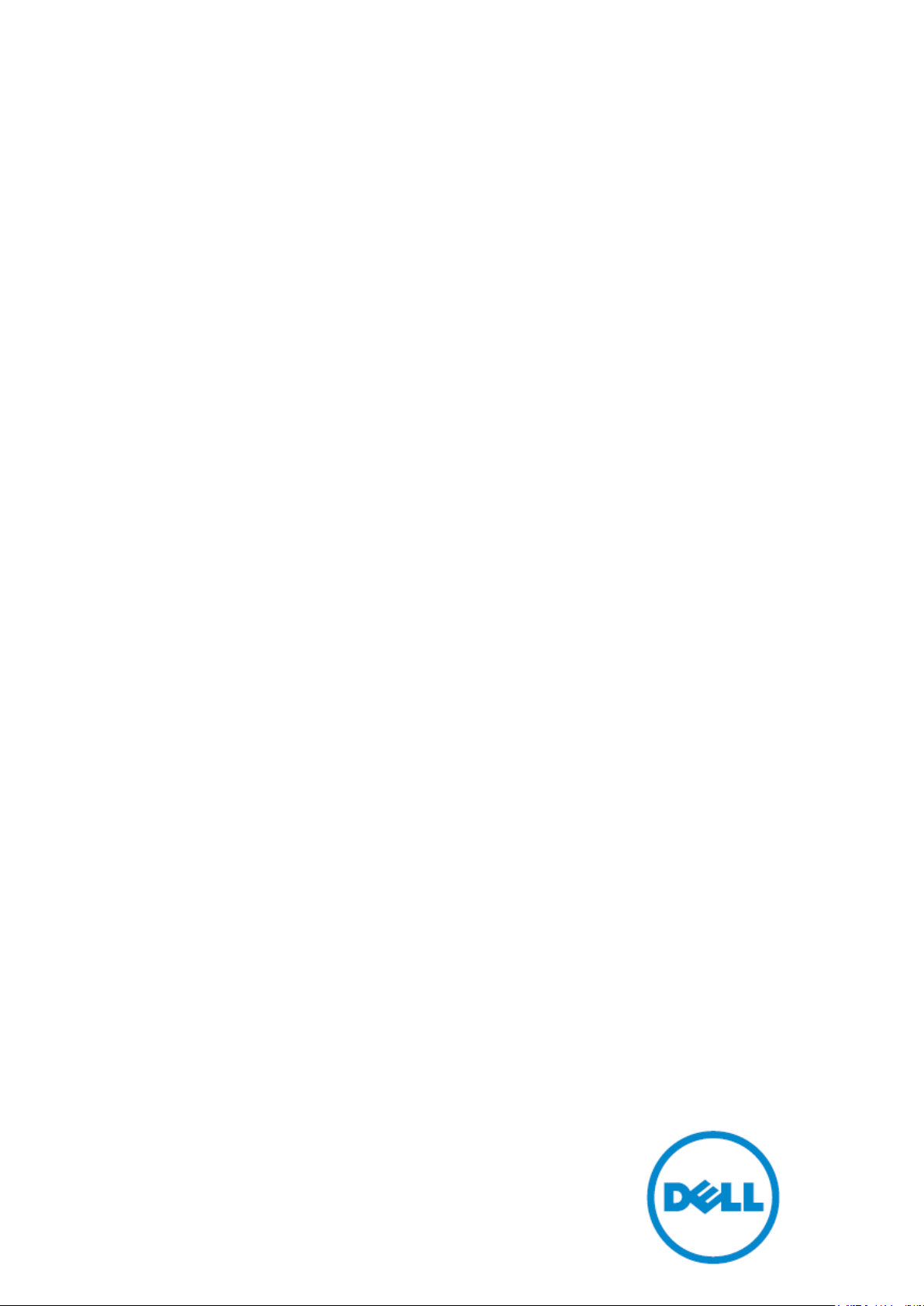
Рыночная
модель:
Venue 7 3740, Venue 7 3740 HSPA+,
Venue 8 3840, Venue 8 3840 HSPA+
Нормативная
модель:
T01C/T02D
Нормативный
тип:
T01C003, T01C004/T02D003, T02D004
Dell Venue 7/8
Инструкция пользователя
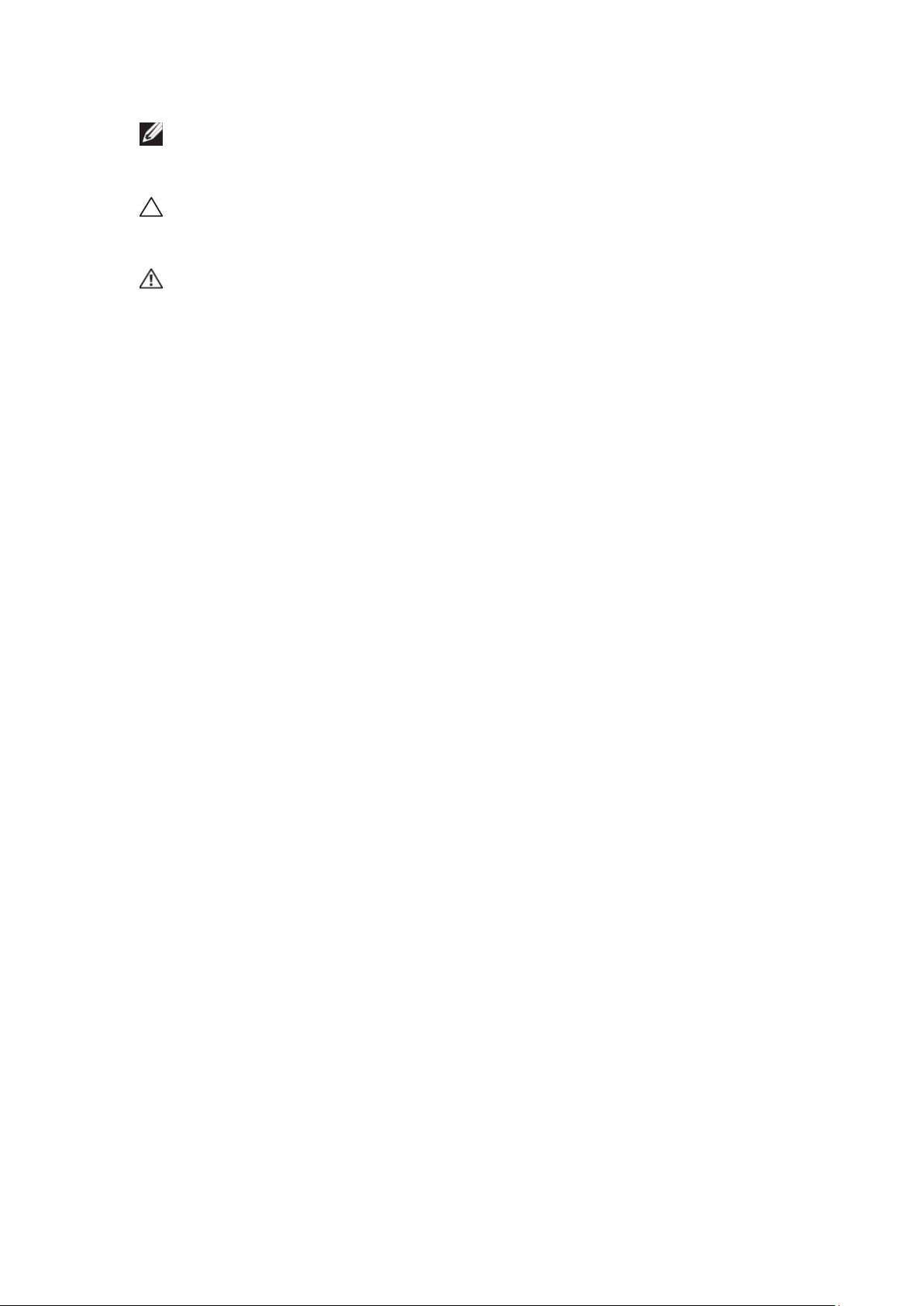
ПРИМЕЧАНИЕ: ПРИМЕЧАНИЕ содержит важную информацию,
которая помогает более эффективно работать с планшетом.
ОСТОРОЖНО: ОСТОРОЖНО указывает на возможность повреждения
оборудования или потерю данных в случае несоблюдения инструкций.
ПРЕДУПРЕЖДЕНИЕ: ПРЕДУПРЕЖДЕНИЕ указывает на
потенциальную опасность повреждения имущества, получение травмы
или смерти.
Авторское право © 2014 Dell Inc. Все права защищены.
Данное изделие защищено американским и международным авторским правом и
законами об интеллектуальной собственности. Dell™ и логотип Dell являются
товарными знаками корпорации Dell Inc в Соединенных Штатах и/или других
юрисдикциях. Все другие товарные знаки и наименования, упомянутые в
данном документе, могут являться товарными знаками соответствующих
компаний.
2014 - 06 Rev. A00
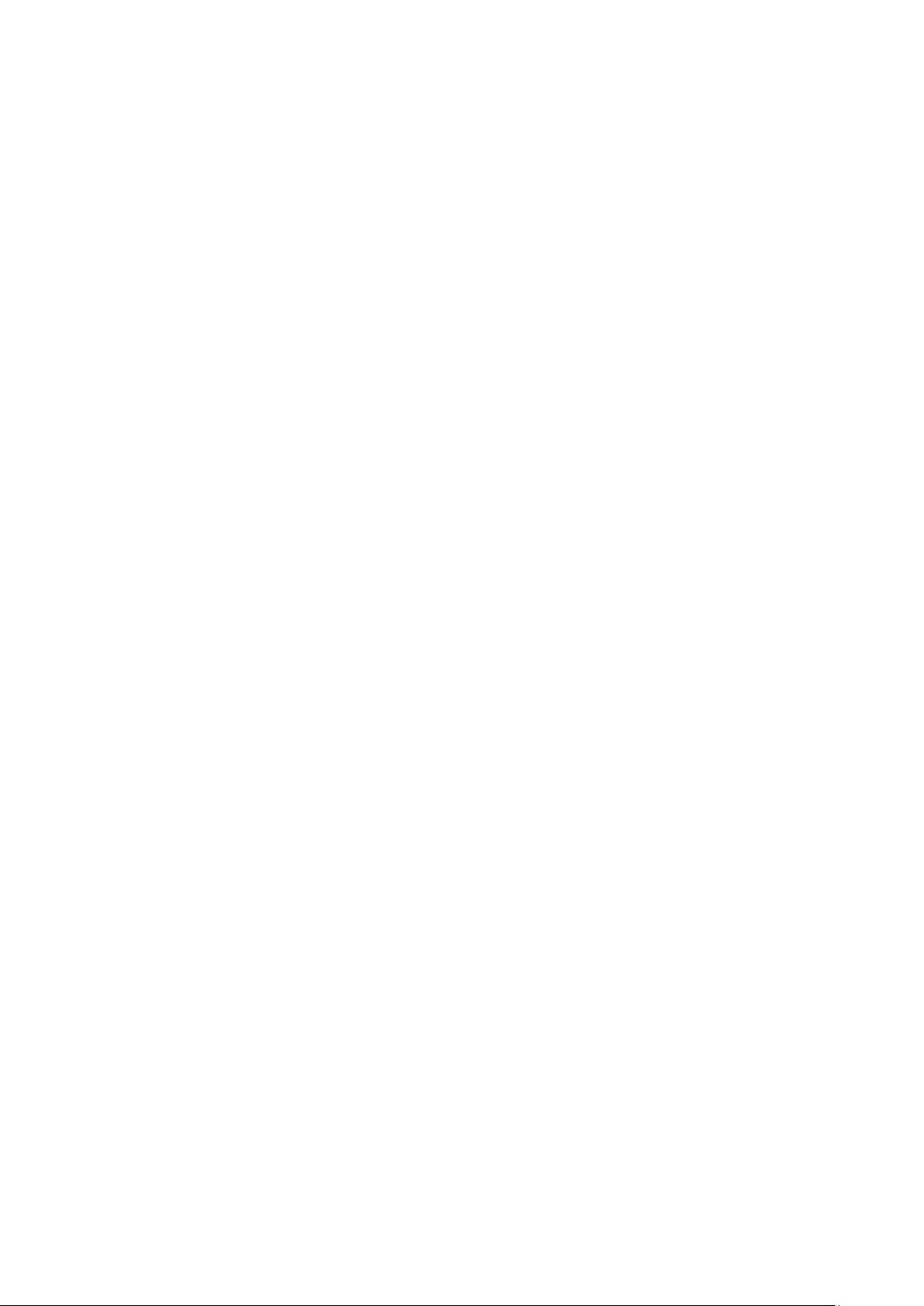
Содержание
Характеристики ··········································································· 5
Зарядка аккумулятора ·································································· 7
Вставка Микро-SD карты и Микро-SIM карты (дополнительно) ·········· 8
Начало работы ············································································· 9
Включение/выключение планшета ················································· 9
Завершение установки Android ····················································· 9
Пользовательские настройки экрана ·············································· 10
Блокировка и разблокировка вашего планшета ································ 11
Советы для сенсорного экрана ····················································· 11
Строка состояния ····································································· 12
Ориентация экрана ··································································· 12
Клавиши и функции ·································································· 13
Приложения и виджеты ····························································· 13
Использование вашего планшета ··················································· 14
Контакты················································································ 14
Ввод текста ············································································· 15
Управление памятью вашего планшета ·········································· 15
Интернет ··················································································· 17
Подсоединение к интернету при помощи Wi-Fi ································ 17
Подсоединение к интернету при помощи мобильного широкополосного
доступа ·················································································· 18
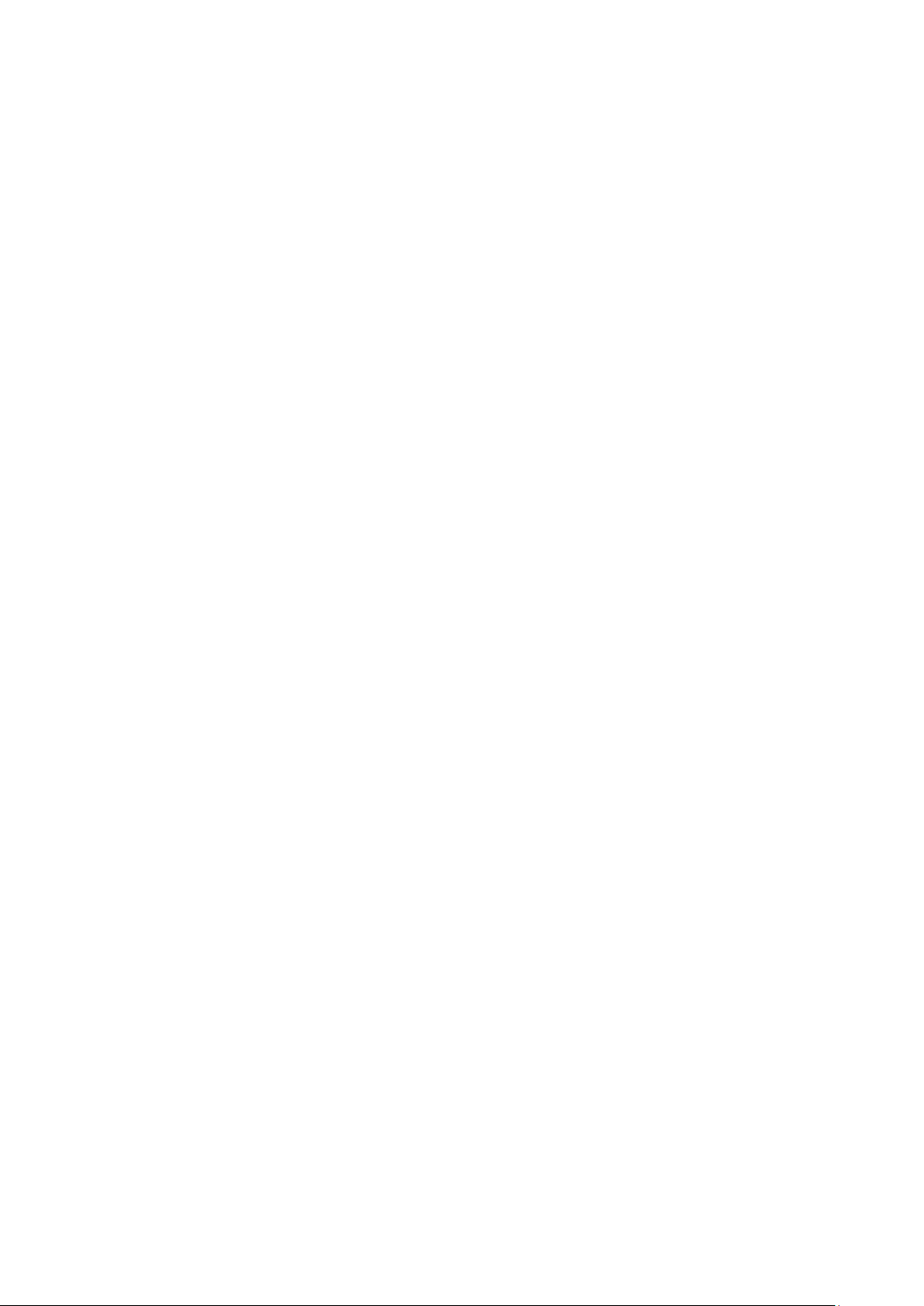
Использование режима полета ····················································· 18
Просмотр в Интернете ······························································· 18
Электронная почта···································································· 19
Индивидуальная настройка планшета ············································ 20
Настройки экрана ····································································· 20
Настройки звука ······································································· 21
Дата, время и часовые пояса ························································ 21
Защита вашего планшета ····························································· 21
Графический ключ разблокировки экрана ······································· 21
PIN-код ·················································································· 22
Пароль ··················································································· 22
Защита вашей SIM-карты при помощи пароля блокировки SIM
(только модели LTE/HSPA+) ························································ 23
Приложения ··············································································· 24
Камера ··················································································· 24
Копирование файлов на и с планшета ············································ 24
Bluetooth ················································································ 25
Галерея ·················································································· 26
Календарь ·············································································· 27
Часы ····················································································· 27
Устранение неполадок ·································································· 28
Спецификации ············································································ 30
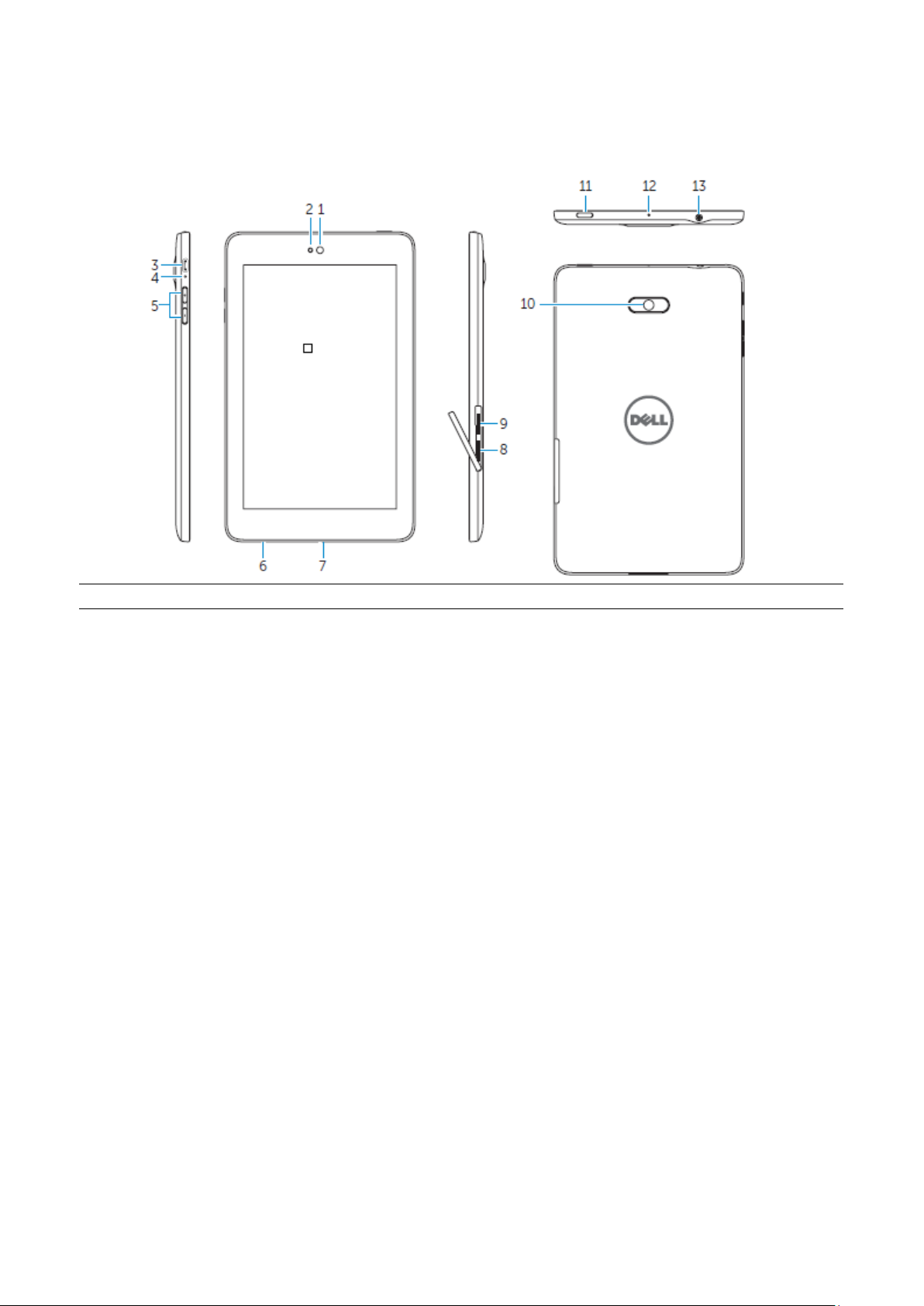
Характеристики
Часть
Функциональность
1.
Передняя камера
Используйте, чтобы делать видеозвонки или делать передние
фотографии и видео.
2.
Световой сенсор
Обнаруживает рассеянный свет, чтобы позволить яркости
экрана регулироваться автоматически.
3.
Порт микро-USB
Подключите экранированный кабель USB для зарядки
планшета или для подключения к компьютеру.
4.
Индикатор состояния зарядки
аккумулятора
Мигает, когда планшет заряжается и остается включенным,
когда планшет полностью заряжен.
5.
Кнопки регулировки громкости
• Нажмите, чтобы увеличить или уменьшить громкость на
один уровень.
• Нажмите и удерживайте, чтобы постоянно увеличивать или
уменьшать громкость.
6.
Сервисный ярлык
Обеспечьте ярлык при обращении в компанию Dell за
поддержкой.
7.
Динамик
Выводит звук.
8.
Слот MicroSD-карты
Вставьте microSD карту для расширения памяти на вашем
планшете
9.
Слот Micro-SIM карты
(LTE/HSPA+ модели)
Вставьте micro-SIM карту для доступа к мобильной
широкополосной связи.
10.
Задняя камера
Делает фотографии и видео.
11.
Кнопка питания
• Нажмите и удерживайте, чтобы включить ваш планшет.
• Нажмите и отпустите, чтобы заблокировать или
разблокировать экран.
• В то время как планшет включен, нажмите и удерживайте,
Venue 7
Свойства ♦ 5
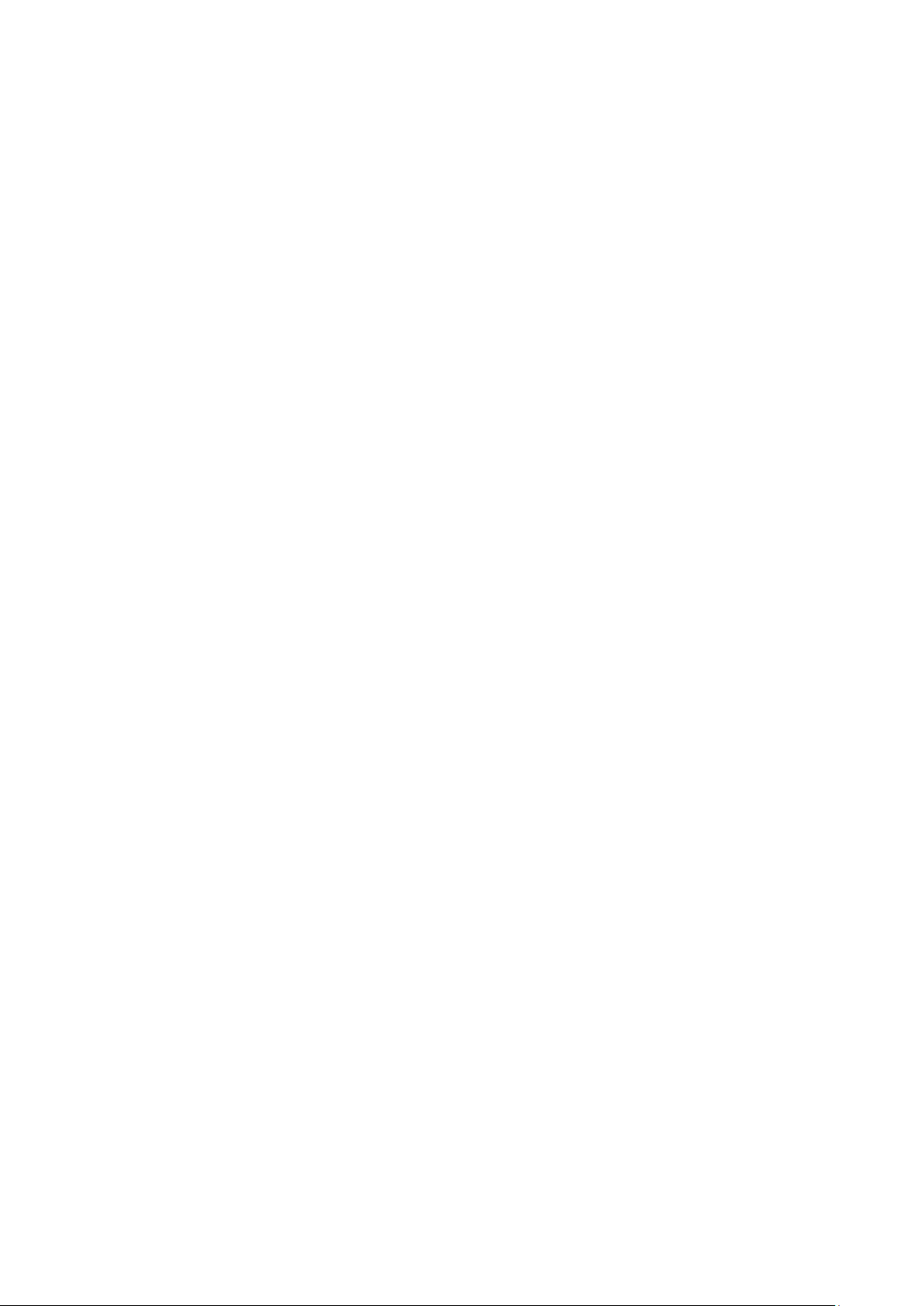
чтобы открыть меню опций.
12.
Микрофон
Используйте для записи звука или для ввода голоса в других
голосовых приложениях.
13.
Порт гарнитуры
Подключите наушники или гарнитуру.
Свойства ♦ 5
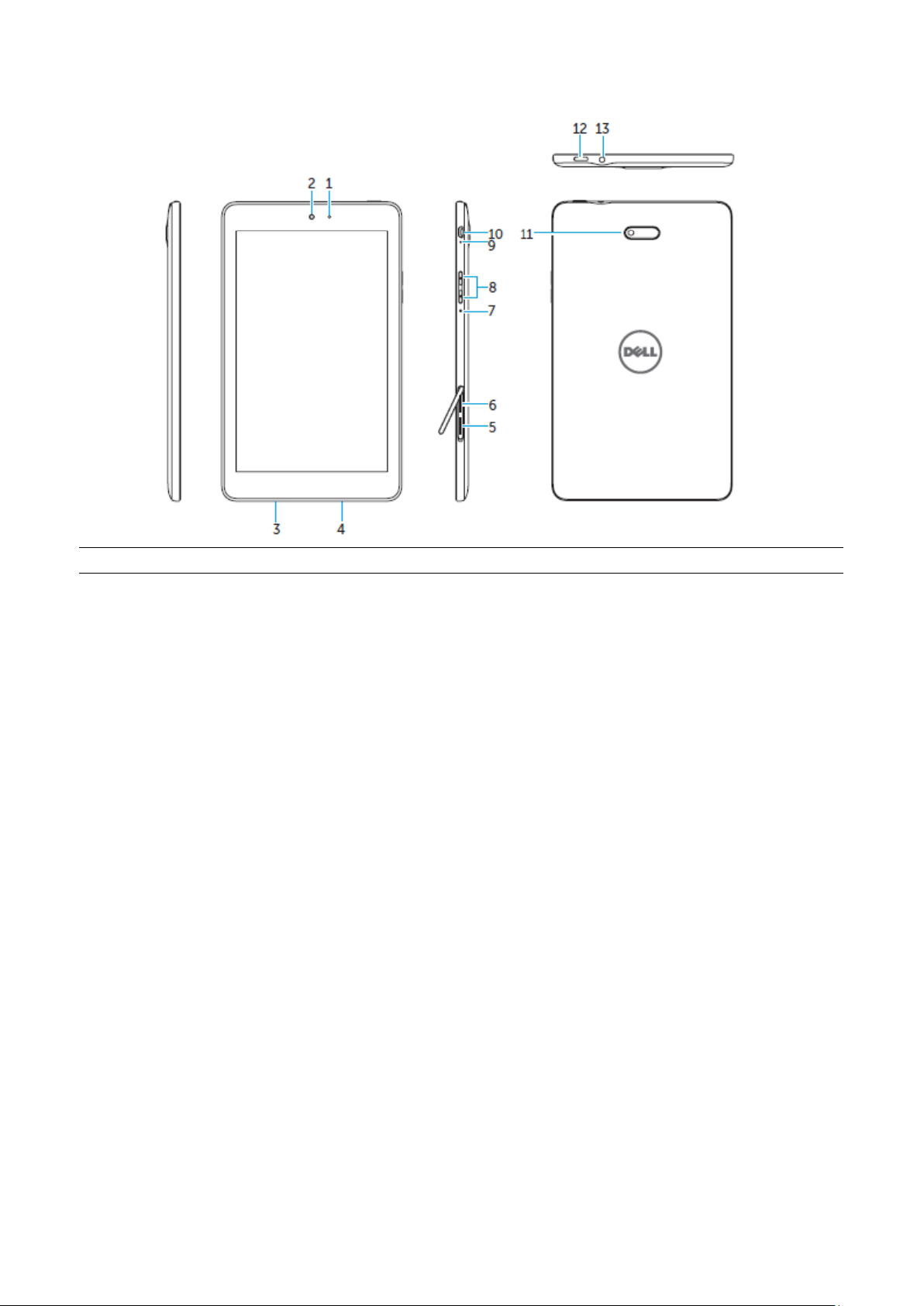
Venue 8
Часть
Функциональность
1.
Световой сенсор
Обнаруживает рассеянный свет, чтобы позволить яркости
экрана регулироваться автоматически.
2.
Передняя камера
Используйте, чтобы делать видеозвонки или делать передние
фотографии и видео.
3.
Сервисный ярлык
Обеспечьте ярлык при обращении в компанию Dell за
поддержкой.
4.
Динамик
Выводит звук.
5.
Слот MicroSD-карты
Вставьте microSD карту для расширения памяти на вашем
планшете
6.
Слот Micro-SIM карты
(LTE/HSPA+ модели)
Вставьте micro-SIM карту для доступа к мобильной
широкополосной связи.
7.
Микрофон
Используйте для записи звука или для ввода голоса в других
голосовых приложениях.
8.
Кнопки регулировки громкости
• Нажмите, чтобы увеличить или уменьшить громкость на один
уровень.
• Нажмите и удерживайте, чтобы постоянно увеличивать или
уменьшать громкость.
9.
Индикатор состояния зарядки
аккумулятора
Мигает, когда планшет заряжается и остается включенным,
когда планшет полностью заряжен.
10.
Порт микро-USB
Подключите экранированный кабель USB для зарядки планшета
или для подключения к компьютеру.
11.
Задняя камера
Делает фотографии и видео.
12.
Кнопка питания
• Нажмите и удерживайте, чтобы включить ваш планшет.
• Нажмите и отпустите, чтобы заблокировать или
разблокировать экран.
• В то время как планшет включен, нажмите и удерживайте,
6 ♦ Свойства
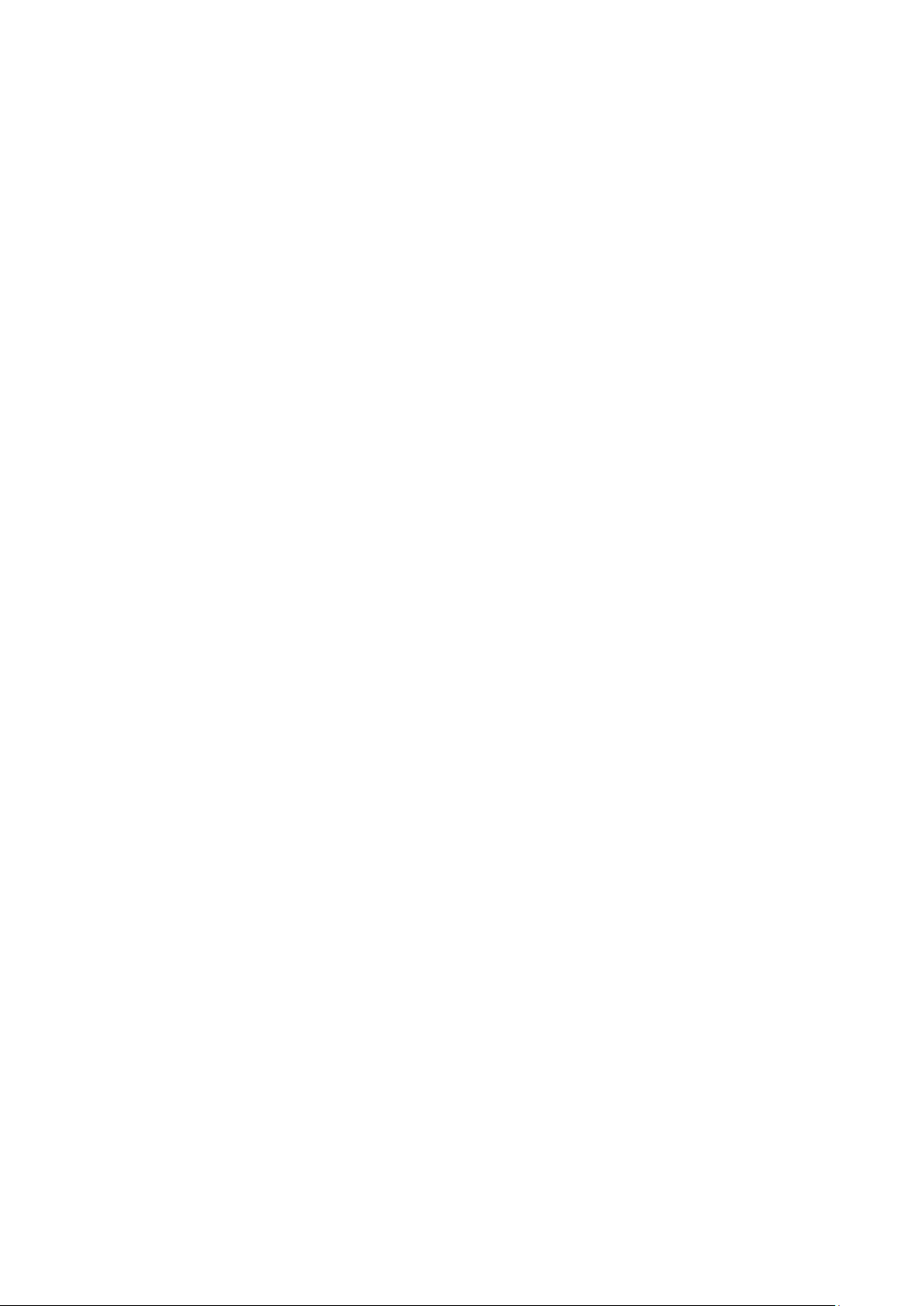
чтобы открыть меню опций.
13.
Порт гарнитуры
Подключите наушники или гарнитуру.
6 ♦ Свойства
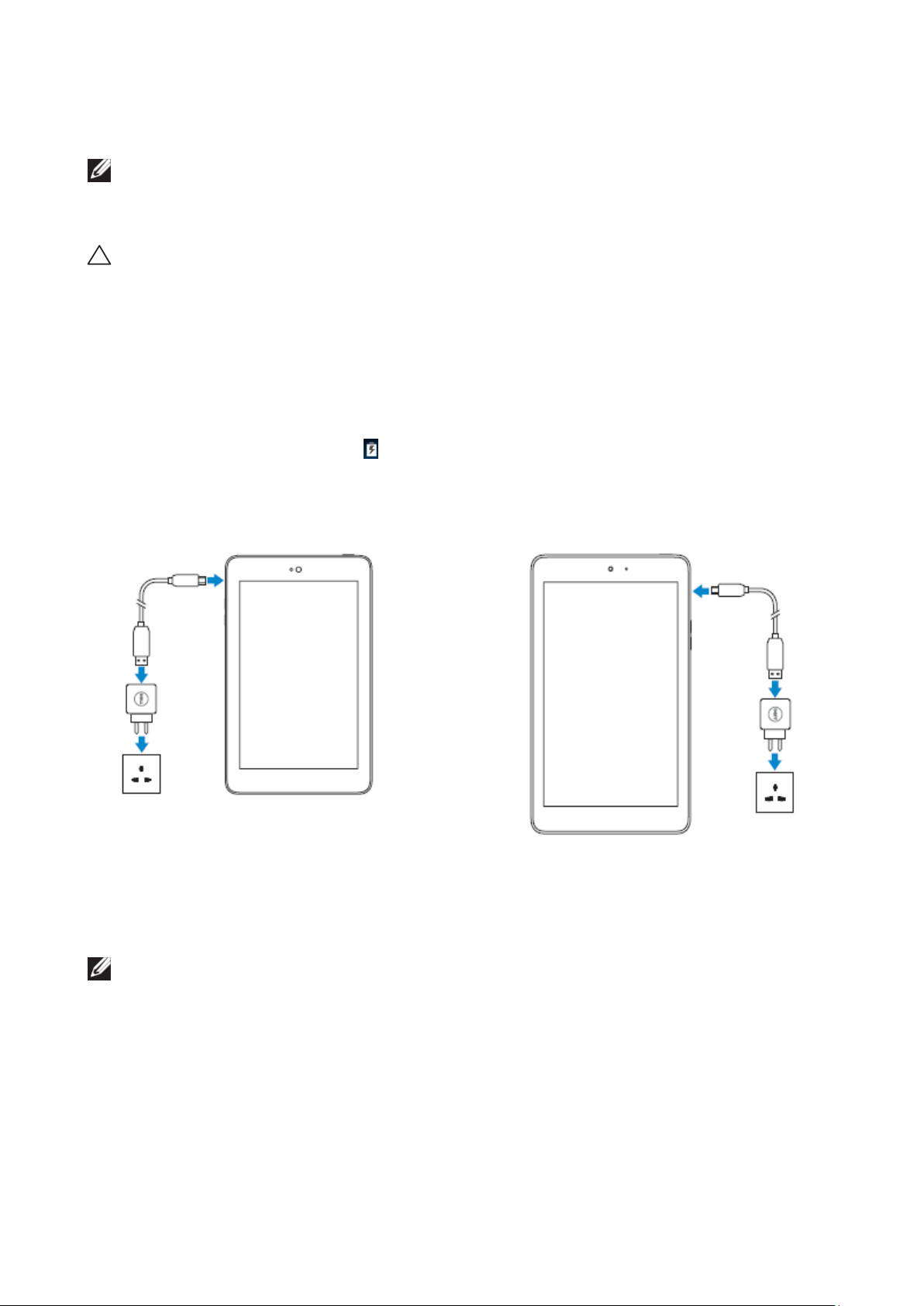
Зарядка аккумулятора
Venue 7
Venue 8
ПРИМЕЧАНИЕ: Ваш планшет не может быть полностью заряжен, когда вы его получите.
В первый раз рекомендуется зарядить планшет в течение 4 часов.
ОСТОРОЖНО: Используйте только адаптер и / или кабель, который входит в комплект
поставки планшета.
1. Подключите конец микро-USB кабеля USB к USB порту планшета.
2. Подключите другой конец кабеля USB к адаптеру.
3. Подключите адаптер питания к электрической розетке.
Анимированный значок появляется на экране в то время, как аккумулятор
заряжается. Когда батарея полностью заряжена, значок становится статическим.
ПРИМЕЧАНИЕ: При отсоединении планшета от адаптера, отсоедините адаптер питания
от розетки, а затем отсоедините кабель от планшета.
Свойства ♦ 7
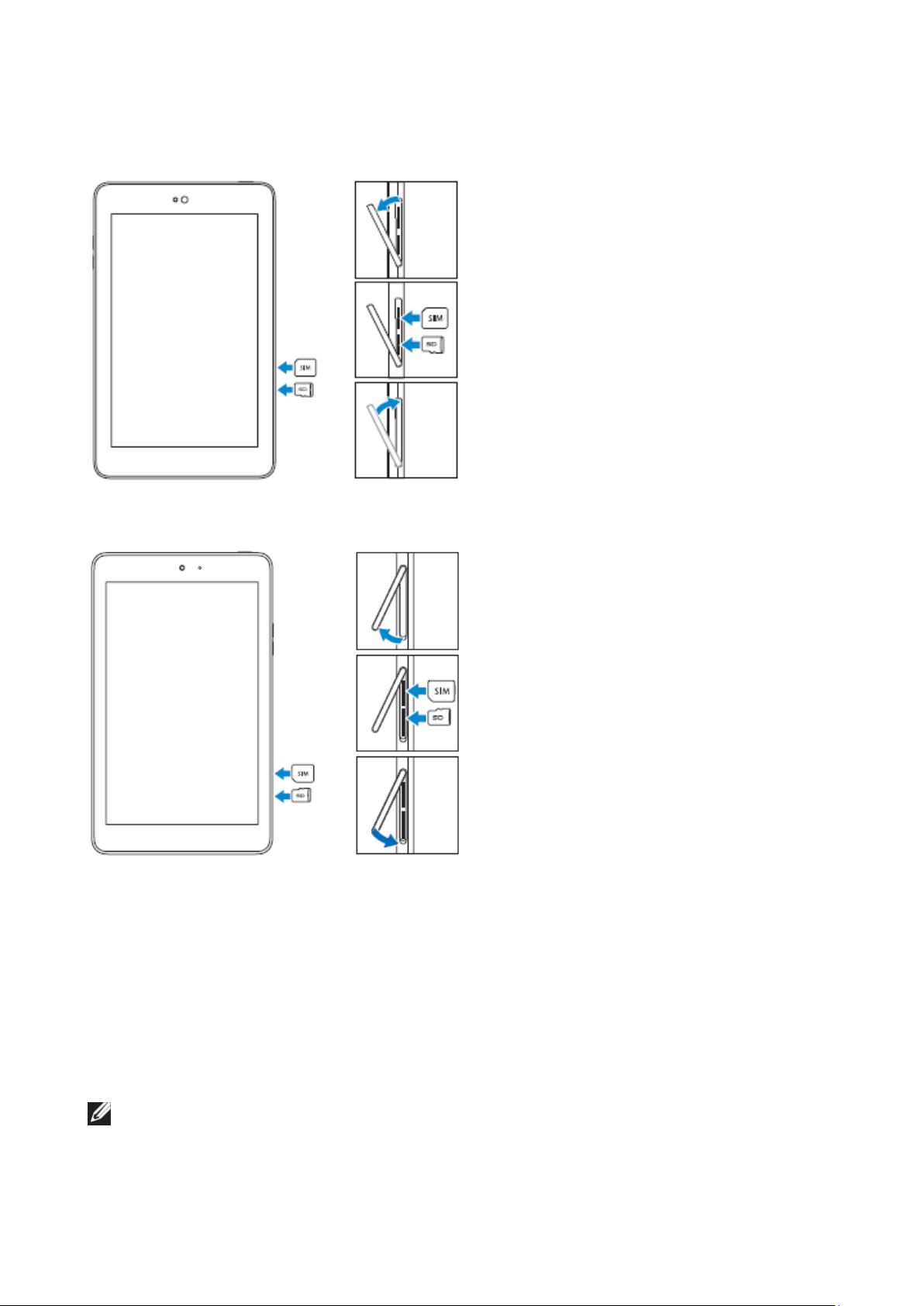
Вставка Микро-SD карты и Микро-SIM карты (дополнительно)
Откройте крышку для платы
Вставьте карты в соответствующие слоты и
нажмите до щелчка и закрепите на месте
Закройте крышку для платы
Откройте крышку для платы
Вставьте карты в соответствующие слоты и
нажмите до щелчка и закрепите на месте
Закройте крышку для платы
Venue 7
Venue 8
ПРИМЕЧАНИЕ: Убедитесь в том, что карты выровнены и вставлены до конца.
8 ♦ Свойства
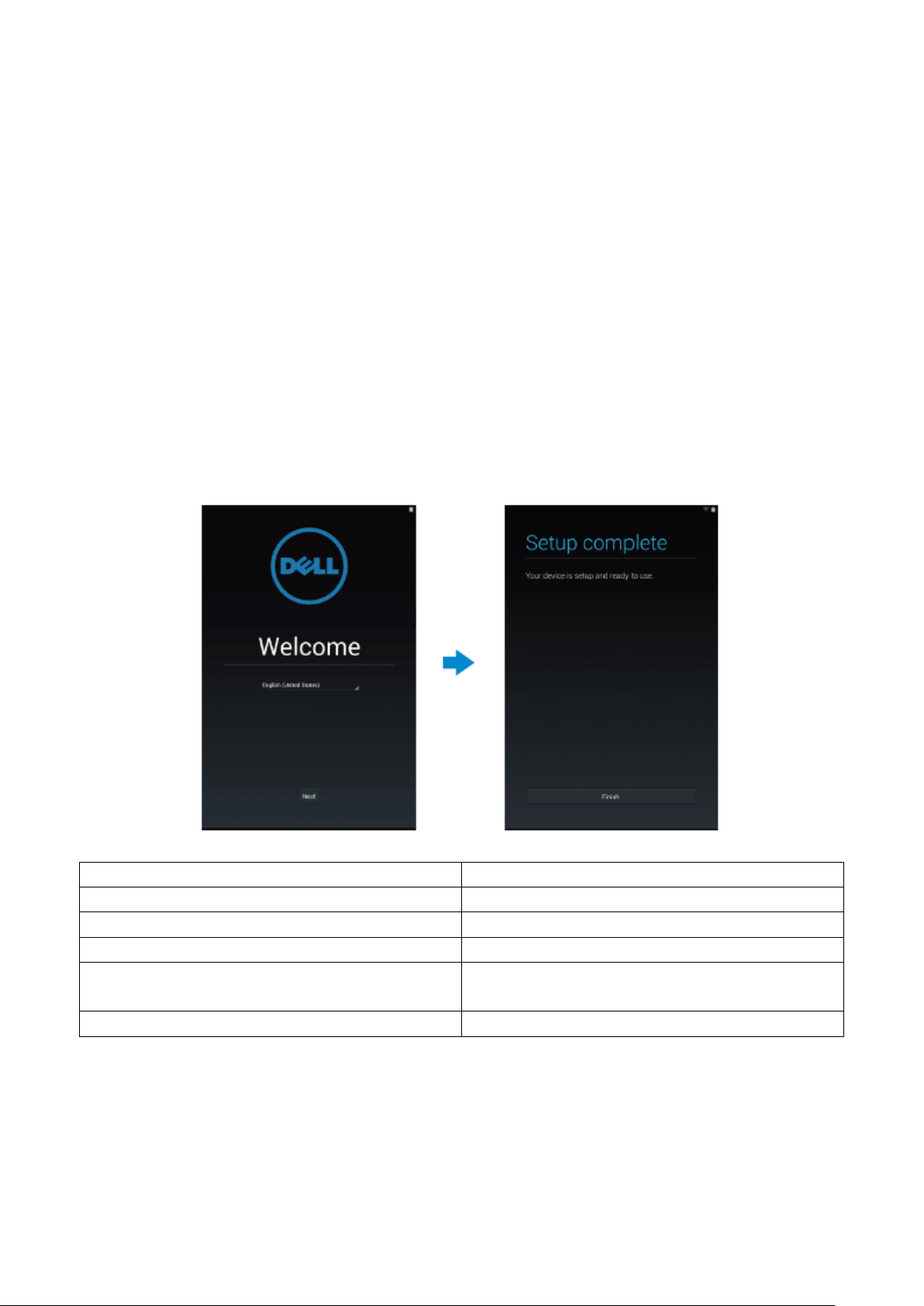
Начало работы
Welcome
Добро пожаловать
English (United States)
Английский (США)
Next
Следующий
Setup complete
Установка завершена
Your device is setup and ready to use.
Ваше устройство прошло установку и готово
к использованию.
Finish
Завершить
Включение/выключение планшета
Чтобы включить планшет нажмите и удерживайте кнопку питания в течение 3 ~ 5 секунд.
Чтобы выключить ваш планшет нажмите кнопку питания и откройте меню опций, затем
выберите Выключить → OK.
Завершение установки Android
После включения планшета впервые, следуйте инструкциям на экране для завершения
установки Android.
Вы можете настроить такие параметры, как язык, дата и время, Wi-Fi, войти в свой аккаунт
Google, Google сервисы определения местоположения, и так далее.
Свойства ♦ 9
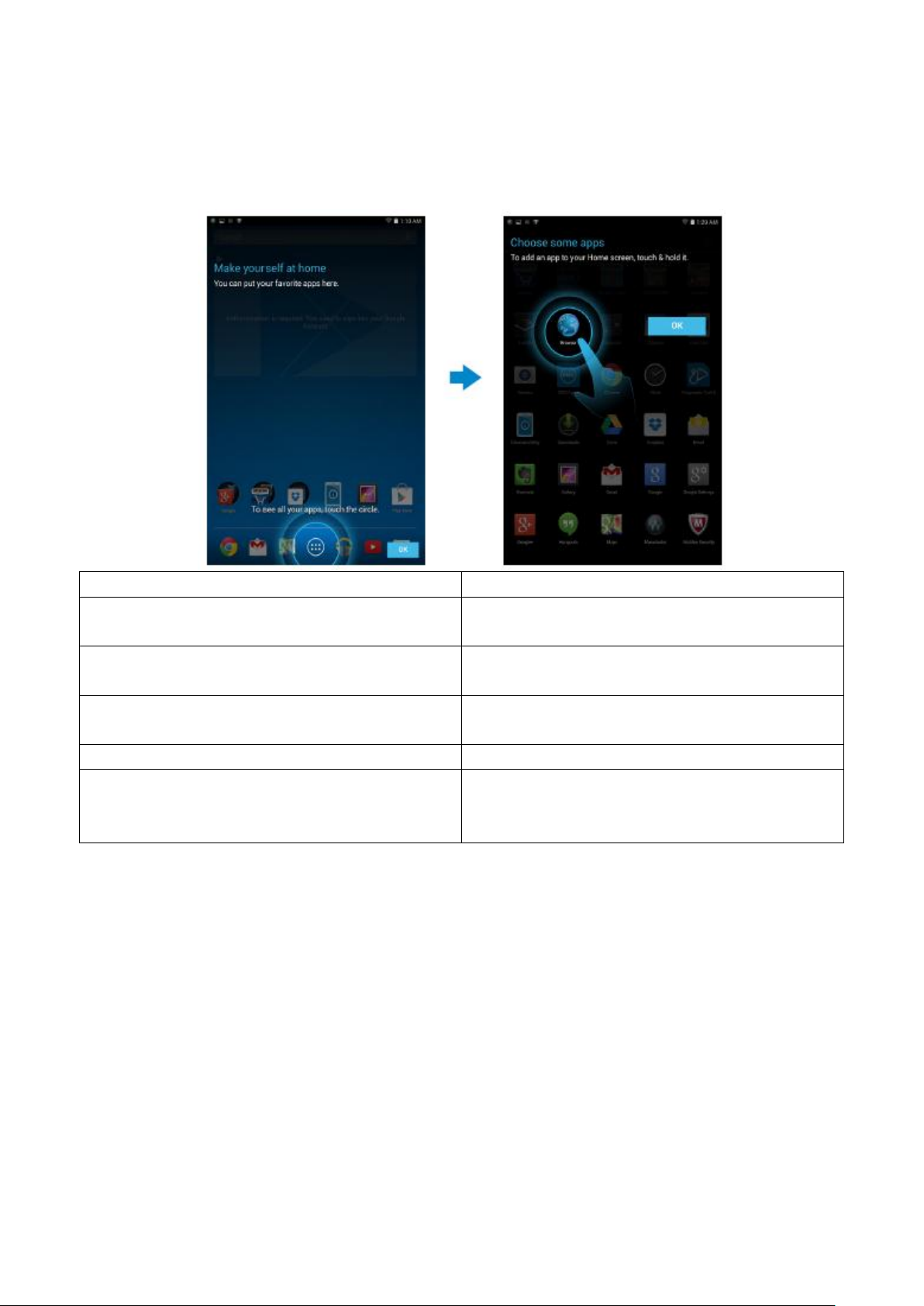
Пользовательские настройки экрана
Make yourself at home
Чувствуйте себя как дома
You can put your favorite apps here.
Вы можете разместить здесь ваши любимые
приложения.
To see all your. apps, touch the circle.
Для просмотра ваших приложений коснитесь
круга.
Authentication is required. You need to sign into
your Google Account.
Требуется аутентификация. Вы должны
войти в свой аккаунт Google.
Choose some apps
Выберите несколько приложений.
To add an app to your Home screen, touch &
hold it.
Для того чтобы добавить приложение на ваш
Домашний экран, коснитесь и удерживайте
его.
После завершения настройки Android, следуйте инструкциям на экране для пользовательской
настройки домашнего экрана.
10 ♦ Свойства
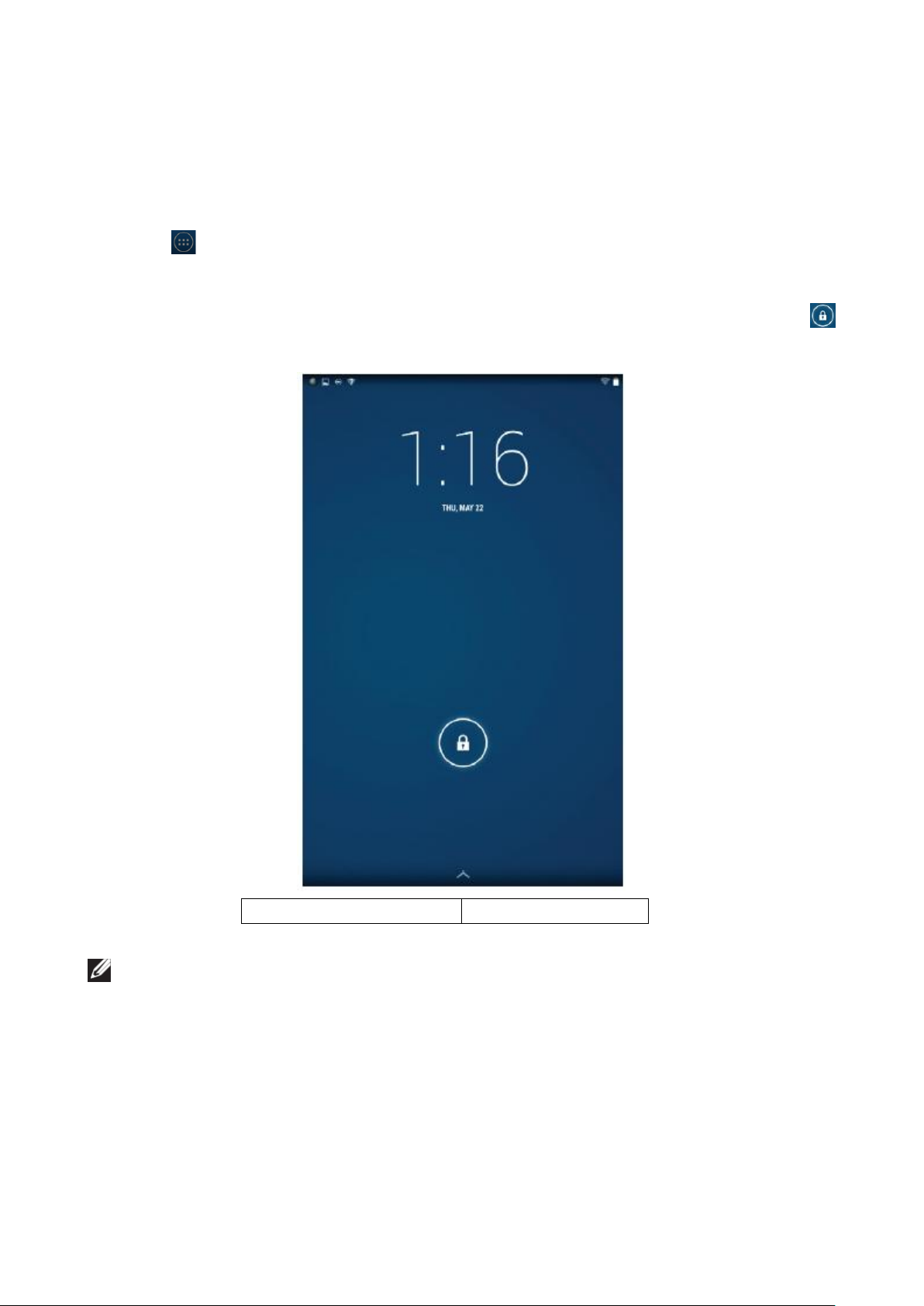
Блокировка и разблокировка вашего планшета
Thu, Mar. 22
Чт, Март 22
Нажать
Коснитесь экрана один раз, чтобы получить доступ к меню или выбрать
пункт меню.
Нажать и
Коснитесь и удерживайте ваш палец на месте.
Нажмите кнопку питания, чтобы выключить экран и заблокировать планшет.
Вы также можете настроить планшет для автоматической блокировки после определенного
периода бездействия.
Нажмите → Настройки → Экран → Спящий режим, чтобы установить время,
через которое вы хотите, чтобы планшет вошел в состояние сна и заблокировался.
Для разблокировки экрана нажмите кнопку питания и затем сдвиньте значок блокировки
в любое направление.
ПРИМЕЧАНИЕ: Процедура разблокировки планшета варьируется в зависимости от
способа безопасности, который вы выберите.
Советы для сенсорного экрана
Ваш планшет поддерживает мультитач. Вы можете использовать сенсорный экран
следующим образом:
Свойства ♦ 11
